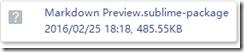Sublime3 markdown preview 修改输出的html页面默认宽度
Posted
tags:
篇首语:本文由小常识网(cha138.com)小编为大家整理,主要介绍了Sublime3 markdown preview 修改输出的html页面默认宽度相关的知识,希望对你有一定的参考价值。
在sublime3 中安装了 Markdown Preview,Ctrl+B生成的html页面显示很窄,默认值为width: 45em,很多代码不能完整显示,需要拖动进度条,于是想要调整默认的宽度。
http://blog.csdn.net/kamidox/article/details/39704041 这篇文章给了提示,但是没有找到对应的 markdown.css
文件,后来参考官方的github文档 https://github.com/revolunet/sublimetext-markdown-preview ,搞定了。
两种方法安装 Markdown Preview:
Installation :
Using Package Control (Recommended)
For all Sublime Text 2/3 users we recommend install via Package Control.
- Install Package Control if you haven‘t yet.
- Use cmd+shift+P then
Package Control: Install Package - Look for
Markdown Previewand install it.
Manual Install
- Click the
Preferences > Browse Packages… menu - Browse up a folder and then into the
Installed Packages/ folder - Download zip package rename it to
Markdown Preview.sublime-package and copy it into the Installed Packages/directory - Restart Sublime Text
Preferences > Browse Packages… menu Installed Packages/ folder Markdown Preview.sublime-package and copy it into the Installed Packages/directory 第一种方法安装完成后,使用everything 搜索文件名 Markdown Preview.sublime-package
将其改为 Markdown Preview.sublime-package.zip,打开压缩文件找到 markdown.css ,修改里面的值 width: 45em 为 width: 75%,保存后重新打包,注意新的压缩包应直接包含原有包的所有文件,再去掉 .zip 后缀,重新打开sublime,用Ctrl+B 生成的HTML文件已经是比较合理的宽度了。
附上githu链接及手动安装的包文件:
https://github.com/revolunet/sublimetext-markdown-preview
以上是关于Sublime3 markdown preview 修改输出的html页面默认宽度的主要内容,如果未能解决你的问题,请参考以下文章
VSCode 插件 - Markdown Preview Enhanced 详解
vscode 插件 markdown-preview-enhanced 设置深色预览主题
vscode 插件 markdown-preview-enhanced 设置深色预览主题